
首先真的很感谢心动的详细说明,为此还专门写了一篇文章做详解,万分感谢!(他那里写了一篇基于Bootstrap做的例子,有兴趣的小伙伴可以去他那里看看 → 《如何让HTML页面自适应?》)
虽然之前为响应式写过一篇文章,但也只是简单介绍《响应式与自适应的区别》,现在突然有朋友问起居然不知如何作以回答(突然想起自己理解的也并不是很透彻),所以就以响应式(自适应)网页设计简单整理了一篇文章,也是为以后方便。
一、开启页面自适应
在网页代码的头部,加入一行viewport元标签:
<!-- 在<head>里写 -->
<meta name="viewport" content="width=device-width, initial-scale=1.0">viewport是网页默认的宽度和高度,上面这行代码的意思是:网页宽度默认等于屏幕宽度(width=device-width),原始缩放比例(initial-scale=1)为1.0,即网页初始大小占屏幕面积的100%。
大部分主流浏览器都支持这个设置,包括IE9!但是对于那些老式IE浏览器(IE6、7、8),我劝你还是使用css3-mediaqueries.js 吧:
<!-- 兼容要在<head>里加上 -->
<!--[if lt IE 9]>
<script src="http://css3-mediaqueries-js.googlecode.com/svn/trunk/css3-mediaqueries.js"></script>
<![endif]-->
二、使用相对宽度
(注意)不使用绝对宽度
由于网页会根据屏幕宽度调整布局,所以不能使用绝对宽度的布局,也不能使用具有绝对宽度的元素。这一条非常重要。
这里大家可以根据一个简易的公式将固定像素宽度转换成对应的百分比宽度:目标元素宽度÷ 上下文元素宽度 = 百分比宽度
具体说,CSS代码不能指定像素宽度:
width: 20px;
只指定百分比宽度:
width: 20%;(或者width: auto;也可以!)
三、字体大小
字体不要使用绝对像素大小(px),而只能使用相对大小(em)。“不清楚的点击这里告诉你什么是css中强大的em”
上面的代码指定,字体大小是页面默认大小的100%,即16像素。
然后,h1的大小是默认大小的1.5倍,即24像素(24/16=1.5)。
small元素的大小是默认大小的0.875倍,即14像素(14/16=0.875)。
body {font:normal 100% Arial,sans-serif;font-size:14px; font-size:1.4rem; }
四、流动布局(fluid grid)
流动布局的含义是各个区块的位置都是浮动的,不是固定的。
css中float的好处是如果宽度太小,放不下两个元素,后面的元素会自动滚动到前面元素的下方,不会在水平方向overflow(溢出),此而避免了水平滚动条的出现。
另外,绝对定位(position: absolute)的使用,也要非常小心。
.fl{ width:30%; float:left}
.fr{ width:70%; float:right;}
五、选择加载CSS
"自适应网页设计"的核心,就是CSS3引入的Media Query模块。
它的意思就是,自动探测屏幕宽度,然后加载相应的CSS文件。
如果屏幕宽度小于600像素(max-device-width: 600px),就加载 tinyScreen.css 文件。
如果屏幕宽度在600像素到980像素之间,则加载 smallScreen.css 文件。
除了用html标签加载CSS文件,还可以在现有CSS文件中加载(但是不建议使用!)。
<link rel="stylesheet" type="text/css" media="screen and (max-device-width: 600px)" href="style/css/tinyScreen.css" />上面的代码意思就是,如果屏幕宽度小于600像素(max-device-width: 600px),就加载tinyScreen.css文件!
如果屏幕宽度在600像素到980像素之间,则加载smallScreen.css文件 :
<link rel="stylesheet" type="text/css" media="screen and (min-width: 600px) and (max-device-width: 980px)" href="smallScreen.css" />另有(不建议使用):除了用html标签加载CSS文件,还可以在现有CSS文件中加载 :
@import url("tinyScreen.css") screen and (max-device-width: 600px);
六、CSS的@media规则
同一个CSS文件中,也可以根据不同的屏幕分辨率,选择应用不同的CSS规则。
/*宽度小于400像素*/
@media screen and (max-device-width: 400px) {
.column{ float:none; width:auto;}
.sidebar{ display:none;}
}上面的代码意思是,如果屏幕宽度小于400像素,则column块取消浮动(float:none)、宽度自动调节(width:auto),sidebar块不显示(display:none)。
七、图片的自适应(fluid image)
除了布局和文本,"自适应网页设计"还必须实现图片的自动缩放。
这只需要一行CSS代码即可实现:
img { max-width: 100%;}
这行代码对于大多数嵌入网页的视频也有效,所以可以写成:
img, object { max-width: 100%;}
老版本的IE不支持max-width,所以只能写成:
img { width: 100%; }
max-width,可以用 * html img{ width:expression(this.width>500?500:this.width); } 来实现。img { max-width:500px; } IE6不支持 max-width,可以用 * html img{ width:expression(this.width>500?500:this.width); } 来实现。(ps:不是特别推荐,expression对浏览器资源要求比较高,再说现在很少用IE6了吧..)
此外,windows平台缩放图片时,可能出现图像失真现象。这时,可以尝试使用IE的专用命令:
img { -ms-interpolation-mode: bicubic; }
或者,Ethan Marcotte的imgSizer.js:
addLoadEvent ( function () {
var imgs = document.getElementById("content").getElementsByTagName("img");
imgSizer.collate(imgs);
});
这里有个简单的小例子来展示自适应效果:
<!--自适应简单小例子-->
<!DOCTYPE html>
<html>
<head>
<meta charset="utf-8">
<title></title>
<style type="text/css">
img {max-width: 100%;}
video {max-width: 100%;height: auto;}
header ul li {float: left;list-style: none;list-style-type: none;margin-right: 10px;}
header select {display: none;}
@media (max-width:960px) {
header ul { display: none; }
header select { display: inline-block; }
}
</style>
</head>
<body>
<header>
<ul>
<li><a href="#" class="active">Web前端</a></li>
<li><a href="#">Html</a></li>
<li><a href="#">Html5</a></li>
<li><a href="#">Css</a></li>
<li><a href="#">Css3</a></li>
</ul>
<select>
<option class="selected"><a href="#">Web前端</a></option>
<option value="/AAA">Html</option>
<option value="/BBB">Html5</option>
<option value="/CCC">Css</option>
<option value="/DDD">Css3</option>
</select>
</header>
</body>
</html>
不过,有条件的话,最好还是根据不同大小的屏幕,加载不同分辨率的图片。还是有很多方法可以做到这一条,服务器端和客户端都可以实现。
虽然响应式(自适应)网页设计会带来兼容各种设备工作量大、代码累赘、加载时间长的缺点,但它们能“一次设计,普遍适用”,可以根据屏幕分辨率自适应以及自动缩放图片、自动调整布局,它们不只是技术的实现,更多的是对于设计的全新思维模式。
以上内容就是本人对响应式(自适应)页面设计的一个简单整理,觉得有用的话就点下赞或分享给有用的人吧,感谢您的阅读,我会把最有用的再次整理分享给大家,谢谢~
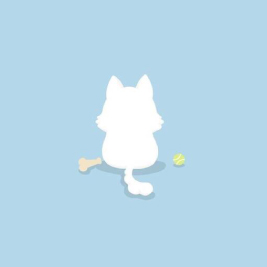











Comments | 10 条评论
过来回访看看新文章~
过来学习下,非常不错。
@Mr.Li
欢迎常来玩,我好长时间没更博了,最近出差太忙~
真心不错,学习了
唔~博主不错!我只是简单的说明了一下,并不是太详细!你这个很有学习用途,共勉加油!
@心动
加油哦!
主要就是css的@media这个属性
@憧憬点滴记忆
对的对的,@media是个好用的功能!
这个好诶。可以缩小css大小。
@晴和君
可以缩小css大小 ~